本文主要是介绍六、数据呈现,希望对大家解决编程问题提供一定的参考价值,需要的开发者们随着小编来一起学习吧!
目录
6.1 理解输入输出
6.1.1 标准文件描述符
1 STDIN (0)
2 STDOUT (1)
3 STDERR(2)
6.1.2 重定向错误
1 只重定向错误
2 重定向错误和数据
6.2 在脚本中重定向输出
6.2.1 临时重定向
6.2.2 永久重定向
6.3 在脚本中重定向输入
6.4 创建自己的重定向
6.4.1 创建输出文件描述符
6.4.2 重定向文件描述符
6.4.3 创建输入文件描述符
6.4.4 创建读写文件描述符
6.4.5 关闭文件描述符
6.5 列出打开的文件描述符
6.6 阻止命令输出
6.7 创建临时文件
6.7.1 创建本地临时文件
6.7.2 在/tmp创建临时文件
6.7.3 创建临时目录
6.8 记录消息
6.9 实例
6.1 理解输入输出
目前为止,你已经知道了两种脚本输出的方法:
在显示器屏幕上显示输出
将输出重定向到文件中
6.1.1 标准文件描述符
Linux系统将每个对象当作文件处理。这包括输入和输出进程。Linux用文件描述符(filedescriptor)来标识每个文件对象。文件描述符是一个非负整数,可以唯一标识会话中打开的文件。每个进程一次最多可以有9个文件描述符。处于特殊目的,bash shell 保留了前三个文件描述符(0,1和2)。
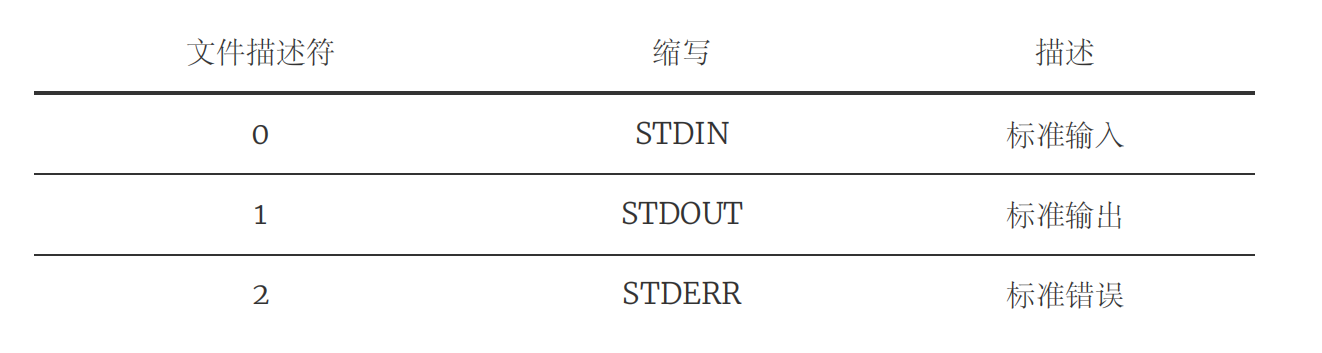
1 STDIN (0)
STDIN 文件描述符代表shell的标准输入,在终端界面来说,标准输入是键盘。在使用 < 符号时,Linux会用重定向指定的文件来替换标准输入文件描述符,它会读取文件并提取数据,就像使用键盘输入的一样。
[root@kittod ~]# cat
test
test
haha
haha你可以通过STDIN重定向符号强制cat命令接受来自另一个非标准输入文件的输入
[root@kittod ~]# cat < ssh_port.sh
#!/bin/bash
while read line
doIP=$(echo $line |awk '{print $1}')PORT=$(echo $line | awk '{print $2}')echo "IP: $IP, PORT: $PORT"ssh root@$IP
done < iplist现在cat命令会用ssh_port.sh文件中的行作为输入。
2 STDOUT (1)
STDOUT 文件描述符代表shell的标准输出。在终端界面上,标准输出也就时终端显示器。
shell的所有输出会被定向到标准输出中,也就是显示器。
默认情况下,大部分bash命令会将输出导向STDOUT文件描述符。你也可以通过输出重定向将命令结果导出到指定文件。
[root@kittod ~]# ls
3.sh 88.sh del_user2.sh file02.sh for_continue.sh
list3.sh log.txt select.sh ssh_port.sh
4.sh 99.sh del_user.sh file.sh iplist
list4.sh online_host.sh sjx2.sh yanghui.sh
5.sh add_user.sh file for_break.sh list2.sh list.shprice.sh sjx.sh
[root@kittod ~]# ls > hehe.test>会覆盖,>>是在下面添加
你也可以使用 >> 来表示追加重定向,将命令的输出结果追加到指定文件的末尾。
[root@kittod ~]# ls >> hehe.test如果你对脚本使用了标准输出重定向,你会遇到一个问题,如下面的案例描述的情况:
[root@kittod ~]# ls hehe > file
ls: cannot access 'hehe': No such file or directory
[root@kittod ~]# cat file当命令生成错误消息时,shell并未将错误消息通过重定向输出到重定向指定的文件。shell创建了输出重定向文件,但错误消息却显示在了屏幕上。注意,在显示file文件的时候并没有任何错误,因为file文件已经创建成功,只是文件内容是空的。shell对于错误消息的处理是跟普通输出分开的。如果你创建了在后台模式下运行的shell脚本,通常你必须依赖发送到日志文件的输出消息。用这种方法的话,如果出现了错误信息,这些信息是不会出现在日志文件中。你需要换种方法来处理。
3 STDERR(2)
shell通过特殊的 STDERR 文件描述符来处理错误消息。STDERR 文件描述符代表shell的标准错误输出。shell或者shell中运行的程序和脚本出错时生成的错误消息都会发送到这个位置。
默认情况下,STDERR文件描述符会和STDOUT文件描述符指向同样的地方,尽管分配的描述符不一样,也就是说,默认情况,错误消息也会显示到显示器输出中。
但从例子也可以看出,STDERR并不会随着STDOUT的重定向而发生改变,使用脚本时,你可能需要改变这种行为,尤其是当你希望将错误消息保存到日志文件中的时候。
6.1.2 重定向错误
重定向标准错误输出的方法和STDOUT的方法没太大差别,只需要指定STDERR描述符即可,
有以下几种方法:
1 只重定向错误
[root@kittod ~]# ls hehe 2> file
[root@kittod ~]# cat file
ls: cannot access 'hehe': No such file or directory
混合显示
[root@kittod ~]# ls hehe iplist 2> log.txt
iplist
[root@kittod ~]# cat log.txt
ls: cannot access 'hehe': No such file or directory2 重定向错误和数据
[root@kittod ~]# ls hehe iplist 2> log1.txt 1> log2.txt #错误给log1.提信徒,正确的给log2.txt
[root@kittod ~]# cat log1.txt
ls: cannot access 'hehe': No such file or directory
[root@kittod ~]# cat log2.txt
iplist
你可以使用提供的特殊符号&>
[root@kittod ~]# ls hehe iplist &> log3.txt
[root@kittod ~]# cat log3.txt
ls: cannot access 'hehe': No such file or directory
iplist6.2 在脚本中重定向输出
可以在脚本中用STDOUT和STDERR文件描述符以在多个位置生成输出,只要简单地重定向相应的文件描述符就可以,有两种方法在脚本中重定向输出:
临时重定向行输出
永久重定向脚本中的所有命令
6.2.1 临时重定向
如果有意在脚本中生成错误消息,可以将单独的一行输出重定向到STDERR。你所需要坐的是使用输出重定向符来将输出信息重定向到STDERR文件描述符。在重定向到文件描述符时,你必须在文件描述符数字之前加一个&。
[root@kittod ~]# cat error01.sh
#!/bin/bashecho "This is an error message" >&2这样就会在脚本的STDERR文件描述符所指向的位置显示文本,而不是通常的STDOUT,下面的例子就利用了该功能
[root@kittod ~]# cat error02.sh
#!/bin/bash
echo "This is an error message" >&2
echo "This is normal output"
[root@kittod ~]# bash error02.sh
This is an error message
This is normal output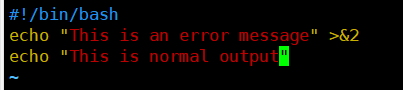
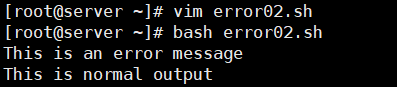
运行该脚本,但是结果看不出来有什么区别,默认情况下,Linux会将STDERR导向STDOUT,但是如果你在运行脚本时重定向了STDERR,脚本中所有导向到SDTERR的文本会被重定向。
[root@kittod ~]# bash error02.sh 2> error.log
This is normal output
[root@kittod ~]# cat error.log
This is an error message6.2.2 永久重定向
如果脚本中有大量的数据需要重定向,那重定向每个echo语句就会很麻烦。取而代之,你可以用exec命令告诉shell在脚本执行期间重定向某个待定文件描述符。
[root@kittod ~]# cat error03.sh
#!/bin/bash
exec 1>testout.log
echo "This is an error message"
echo "This is normal output"
[root@kittod ~]# bash error03.sh
[root@kittod ~]# cat testout.log
This is an error message
This is normal output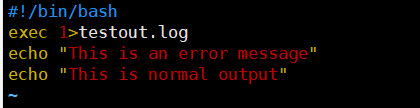

exec 指令会启动一个新shell将STDOUT文件描述符重定向到文件,脚本中发给STDOUT的所有输出会被重定向到文件。
[root@kittod ~]# cat error04.sh
#!/bin/bash
exec 2>testerror04.log #错误的会进入testerror04.log,正确的会在屏幕中打印出来
echo "first line"
echo "second line"
exec 1>testout04.log
echo "third line"
echo "4 line,this line should go to the testerror file" >&2 #会将原本的覆盖
[root@kittod ~]# bash error04.sh
first line
second line
[root@kittod ~]# cat testerror04.log
4 line,this line should go to the testerror file
[root@kittod ~]# cat testout04.log
third line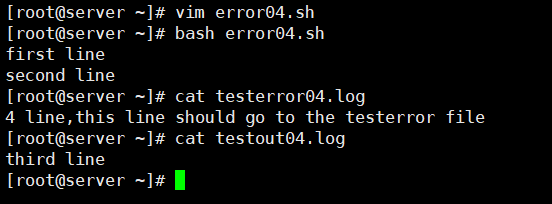
6.3 在脚本中重定向输入
你可以使用相同的方法将STDIN从键盘重定向到其他位置。exec命令允许你将STDIN重定向到Linux系统上的文件中。
exec 0<testfile下面案例告诉shell应该从testfile中获得输入,而不是STDIN
[root@kittod ~]# cat testfile
This is the first line.
This is the second line.
This is the third line.
[root@kittod ~]# cat testin05.sh
#!/bin/bash
exec 0<testfile
count=1
while read line
doecho "Line #$count: $line"count=$[ $count + 1 ]
done
[root@kittod ~]# bash testin05.sh
Line #1: This is the first line.
Line #2: This is the second line.
Line #3: This is the third line.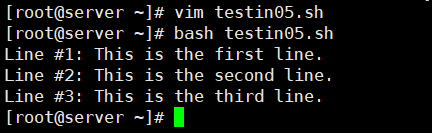
6.4 创建自己的重定向
在脚本中重定向输入和输出时,并不局限于这3个默认的文件描述符。在shell中最多可以有9个打开的文件描述符。其他6个从3~8的文件描述符均可用作输入或输出重定向。你可以将这些文件描述符中的任意一个分配给文件,然后在脚本中使用它们。
6.4.1 创建输出文件描述符
可以用exec命令来给输出分配文件描述符。和标准的文件描述符一样,一旦将另一个文件描述符分配给一个文件,这个重定向就会一直有效,直到你重新分配。这里有个在脚本中使用其他文件描述符的简单例子。
[root@kittod ~]# cat error05.sh
#!/bin/bash
exec 3>testout05.log
echo "This should display on the monitor"
echo "and this should be stored in the file" >&3
echo "Then this should be back on the monitor"
[root@kittod ~]# bash error05.sh
This should display on the monitor
Then this should be back on the monitor
[root@kittod ~]# cat testout05.log
and this should be stored in the file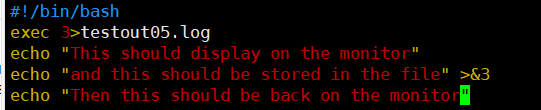

这个脚本用exec命令将文件描述符3重定向到另一个文件。当脚本执行echo语句时,输出内容会像预想中那样显示在STDOUT上。但你重定向到文件描述符3的那行echo语句的输出却进入了另一个文件。这样你就可以在显示器上保持正常的输出,而将特定信息重定向到文件中(比
如日志文件)。也可以不用创建新文件,而是使用exec命令来将输出追加到现有文件中。
exec 3>>testout05.log现在输出会被追加到testout05.log文件,而不是创建一个新文件。
6.4.2 重定向文件描述符
现在介绍怎么恢复已重定向的文件描述符。你可以分配另外一个文件描述符给标准文件描述符,反之亦然。这意味着你可以将STDOUT的原来位置重定向到另一个文件描述符,然后再利用该文件描述符重定向回STDOUT。
[root@kittod ~]# cat error06.sh
#!/bin/bash
exec 3>&1
exec 1>testout06.log
echo "This should store in the output file"
echo "along with this line" >&3
exec 1>&3
echo "Now things should be back to normal"
[root@kittod ~]# bash error06.sh
Now things should be back to normal
[root@kittod ~]# cat testout06.log
This should store in the output file
along with this line更新后:
[root@kittod ~]# cat error06.sh
#!/bin/bash
exec 3>&1
exec 1>testout06.log
echo "This should store in the output file"
echo "along with this line" >&3
exec 1>&3
echo "Now things should be back to normal"
[root@server ~]# bash error06.sh
along with this line
Now things should be back to normal
[root@server ~]# cat testout06.log
This should store in the output file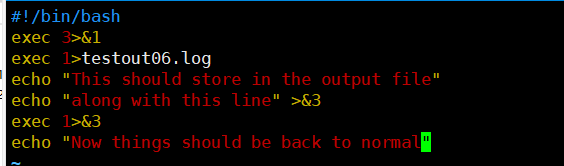

首先,脚本将文件描述符3重定向到文件描述符1的当前位置,也就是STDOUT。这意味着任何发送给文件描述符3的输出都将出现在显示器上。第二个exec命令将STDOUT重定向到文件, shell现在会将发送给STDOUT的输出直接重定向到输出文件中。但是,文件描述符3仍然指向STDOUT原来的位置,也就是显示器。如果此时将输出数据发送给文件描述符3,它仍然会出现在显示器上,尽管STDOUT已经被重定向了。在向STDOUT(现在指向一个文件)发送一些输出之后,脚本将STDOUT重定向到文件描述符3的当前位置(现在仍然是显示器)。这意味着现在STDOUT又指向了它原来的位置:显示器。
6.4.3 创建输入文件描述符
可以用和重定向输出文件描述符同样的办法重定向输入文件描述符。在重定向到文件之前,先将STDIN文件描述符保存到另外一个文件描述符,然后在读取完文件之后再将STDIN恢复到它原来的位置。
[root@kittod ~]# cat testfile
This is the first line.
This is the second line.
This is the third line.
[root@kittod ~]# cat error07.sh
#!/bin/bash
exec 6<&0
exec 0< testfile
count=1
while read line
doecho "Line #$count: $line"count=$[ $count + 1 ]
done
exec 0<&6
read -p "Are you done now?" answer
case $answer inY|y) echo "Googbye";;N|n) echo "Sorry,this is the end.";;
esac
[root@kittod ~]# bash error07.sh
Line #1: This is the first line.
Line #2: This is the second line.
Line #3: This is the third line.
Are you done now?y
Googbye
[root@kittod ~]# bash error07.sh
Line #1: This is the first line.
Line #2: This is the second line.
Line #3: This is the third line.
Are you done now?n
Sorry,this is the end.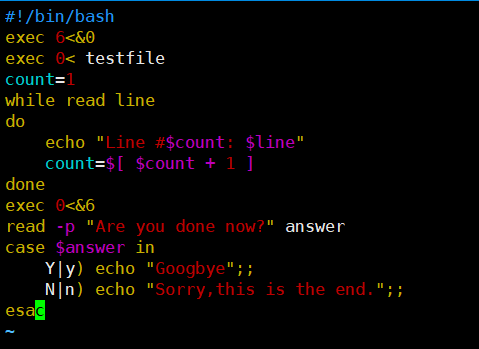
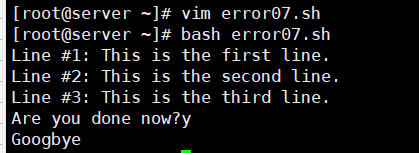
在这个例子中,文件描述符6用来保存STDIN的位置。然后脚本将STDIN重定向到一个文件。read命令的所有输入都来自重定向后的STDIN (也就是输入文件)。在读取了所有行之后,脚本会将STDIN重定向到文件描述符6,从而将STDIN恢复到原先的位置。该脚本用了另外一个read命令来测试STDIN是否恢复正常了。这次它会等待键盘的输入。
6.4.4 创建读写文件描述符
尽管看起来可能会很奇怪,但是你也可以打开单个文件描述符来作为输入和输出。可以用同一个文件描述符对同一个文件进行读写。不过用这种方法时,你要特别小心。由于你是对同一个文件进行数据读写, shell会维护一个内部指针,指明在文件中的当前位置。任何读或写都会从文件指针上次的位置开始。
[root@kittod ~]# cat testfile
This is the first line.
This is the second line.
This is the third line.
[root@kittod ~]# cat error08.sh
#!/bin/bash
exec 3<> testfile
read line <&3
echo "read: $line"
echo "This is a test line" >&3
[root@kittod ~]# bash error08.sh
read: This is the first line.
[root@kittod ~]# cat testfile
This is the first line.
This is a test line
ine.
This is the third line.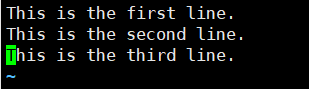
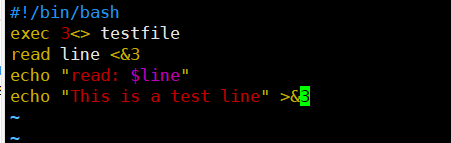
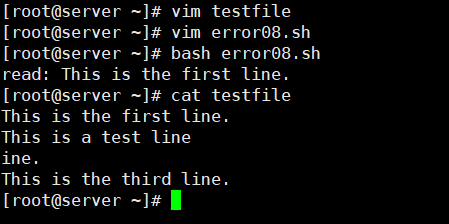
这个例子用了exec命令将文件描述符3分配给文件testfile以进行文件读写。接下来,它通过分配好的文件描述符,使用read命令读取文件中的第一行,然后将这一行显示在STDOUT上。最后,它用echo语句将一行数据写入由同一个文件描述符打开的文件中。在运行脚本时,一开始还算正常。输出内容表明脚本读取了testfile文件中的第一行。但如果你在脚本运行完毕后,查看testfile文件内容的话,你会发现写入文件中的数据覆盖了已有的数据。当脚本向文件中写入数据时,它会从文件指针所处的位置开始。 read命令读取了第一行数据,所以它使得文件指针指向了第二行数据的第一个字符。在echo语句将数据输出到文件时,它会将数据放在文件指针的当前位置,覆盖了该位置的已有数据。
6.4.5 关闭文件描述符
如果你创建了新的输入或输出文件描述符, shell会在脚本退出时自动关闭它们。然而在有些情况下,你需要在脚本结束前手动关闭文件描述符。要关闭文件描述符,将它重定向到特殊符号&-。脚本中看起来如下:
exec 3>&-该语句会关闭文件描述符3,不再在脚本中使用它。这里有个例子来说明当你尝试使用已关闭的文件描述符时会怎样。
[root@kittod ~]# cat baderror09.sh
#!/bin/bash
exec 3> testerror09.log
echo "This is a test line of data" >&3
exec 3>&-
echo "This won't work" >&3
[root@kittod ~]# bash baderror09.sh
baderror09.sh: line 9: 3: Bad file descriptor一旦关闭了文件描述符,就不能在脚本中向它写入任何数据,否则shell会生成错误消息。在关闭文件描述符时还要注意另一件事。如果随后你在脚本中打开了同一个输出文件, shell会用一个新文件来替换已有文件。这意味着如果你输出数据,它就会覆盖已有文件。考虑下面这个问题的例子
[root@kittod ~]# cat error10.sh
#!/bin/bash
exec 3> test10.log
echo "This is a test line of data" >&3
exec 3>&-
cat test10.log
exec 3> test10.log
echo "This will be bad" >&3
[root@kittod ~]# bash error10.sh
This is a test line of data
[root@kittod ~]# cat test10.log
This will be bad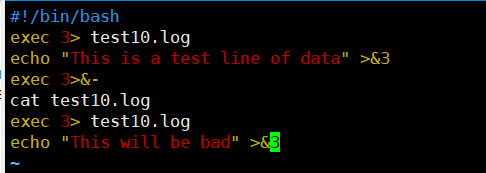
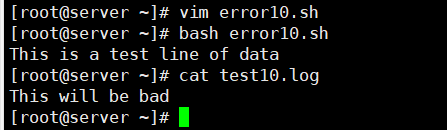
在向test10.log文件发送一个数据字符串并关闭该文件描述符之后,脚本用了cat命令来显示文件的内容。到目前为止,一切都还好。下一步,脚本重新打开了该输出文件并向它发送了另一个数据字符串。当显示该输出文件的内容时,你所能看到的只有第二个数据字符串。 shell覆盖了原来的输出文件。
6.5 列出打开的文件描述符
你能用的文件描述符只有9个,你可能会觉得这没什么复杂的。但有时要记住哪个文件描述符被重定向到了哪里很难。为了帮助你理清条理, bash shell提供了lsof命令。lsof命令会列出整个Linux系统打开的所有文件描述符。
该命令会产生大量的输出。它会显示当前Linux系统上打开的每个文件的有关信息。这包括后台运行的所有进程以及登录到系统的任何用户。有大量的命令行选项和参数可以用来帮助过滤lsof的输出。最常用的有-p和-d,前者允许指定进程ID( PID),后者允许指定要显示的文件描述符编号。要想知道进程的当前PID,可以用特殊环境变量$$( shell会将它设为当前PID)。 -a选项用来对其他两个选项的结果执行布尔AND运算,这会产生如下输出。
[root@kittod ~]# lsof -a -p $$ -d 0,1,2
COMMAND PID USER FD TYPE DEVICE SIZE/OFF NODE NAME
bash 11949 root 0u CHR 136,0 0t0 3 /dev/pts/0
bash 11949 root 1u CHR 136,0 0t0 3 /dev/pts/0
bash 11949 root 2u CHR 136,0 0t0 3 /dev/pts/0如果没有lsof则安装一个

上例显示了当前进程( bash shell)的默认文件描述符( 0、 1和2)。 lsof的默认输出中有7列信息,如下表

与STDIN、 STDOUT和STDERR关联的文件类型是字符型。因为STDIN、 STDOUT和STDERR文件描述符都指向终端,所以输出文件的名称就是终端的设备名。所有3种标准文件都支持读和写(尽管向STDIN写数据以及从STDOUT读数据看起来有点奇怪)。现在看一下在打开了多个替代性文件描述符的脚本中使用lsof命令的结果。
[root@kittod ~]# cat error11.sh
#!/bin/bash
exec 3> test11.log1
exec 6> test11.log2
exec 7< testfile
lsof -a -p $$ -d 0,1,2,3,6,7
[root@kittod ~]# bash error11.sh
COMMAND PID USER FD TYPE DEVICE SIZE/OFF NODE NAME
bash 14063 root 0u CHR 136,0 0t0 3 /dev/pts/0
bash 14063 root 1u CHR 136,0 0t0 3 /dev/pts/0
bash 14063 root 2u CHR 136,0 0t0 3 /dev/pts/0
bash 14063 root 3w REG 253,0 0 67765927
/root/test11.log1
bash 14063 root 6w REG 253,0 0 67765933
/root/test11.log2
bash 14063 root 7r REG 253,0 73 68241722 /root/testfile该脚本创建了3个替代性文件描述符,两个作为输出( 3和6),一个作为输入( 7)。在脚本运行lsof命令时,可以在输出中看到新的文件描述符。文件名显示了文件描述符所使用的文件的完整路径名。它将每个文件都显示成REG类型的,这说明它们是文件系统中的常规文件。
6.6 阻止命令输出
有时候,你可能不想显示脚本的输出。这在将脚本作为后台进程运行时很常见。如果在运行在后台的脚本出现错误消息, shell会通过电子邮件将它们发给进程的属主。这会很麻烦,尤其是当运行会生成很多烦琐的小错误的脚本时。要解决这个问题,可以将STDERR重定向到一个叫作null文件的特殊文件。 null文件跟它的名字很像,文件里什么都没有。 shell输出到null文件的任何数据都不会保存,全部都被丢掉了。
在Linux系统上null文件的标准位置是/dev/null。你重定向到该位置的任何数据都会被丢掉,不会显示。
[root@kittod ~]# ls -l > /dev/null
[root@kittod ~]# cat /dev/null这是避免出现错误消息,也无需保存它们的一个常用方法。
[root@kittod ~]# ls -la hehe
ls: cannot access 'hehe': No such file or directory
[root@kittod ~]# ls -la hehe testfile 2> /dev/null
-rw-r--r--. 1 root root 73 May 5 13:16 testfile也可以在输入重定向中将/dev/null作为输入文件。由于/dev/null文件不含有任何内容,通常用它来快速清除现有文件中的数据,而不用先删除文件再重新创建。
[root@kittod ~]# cat testfile
This is the first line.
This is a test line
ine.
This is the third line.
[root@kittod ~]# cat /dev/null > testfile
[root@kittod ~]# cat testfile6.7 创建临时文件
Linux系统有特殊的目录,专供临时文件使用。 Linux使用/tmp目录来存放不需要永久保留的文件。大多数Linux发行版配置了系统在启动时自动删除/tmp目录的所有文件。系统上的任何用户账户都有权限在读写/tmp目录中的文件。这个特性为你提供了一种创建临时文件的简单方
法,而且还不用操心清理工作。
有个特殊命令可以用来创建临时文件。 mktemp命令可以在/tmp目录中创建一个唯一的临时文件。 shell会创建这个文件,但不用默认的umask值。它会将文件的读和写权限分配给文件的属主,并将你设成文件的属主。一旦创建了文件,你就在脚本中有了完整的读写权限,但其他人没法访问它(当然, root用户除外)。
6.7.1 创建本地临时文件
默认情况下, mktemp会在本地目录中创建一个文件。要用mktemp命令在本地目录中创建一个临时文件,你只要指定一个文件名模板就行了。模板可以包含任意文本文件名,在文件名末尾加上6个X就行了。
[root@server ~]# mktemp testing.XXXXXX
testing.umwbiR
[root@server ~]# ll testing*
-rw------- 1 root root 0 1月 24 05:37 testing.umwbiR
注意:X必须是大写的
mktemp命令会用6个字符码替换这6个X,从而保证文件名在目录中是唯一的。你可以创建多个临时文件,它可以保证每个文件都是唯一的。
[root@kittod ~]# cat test12.sh
#!/bin/bash
tempfile=$(mktemp test12.XXXXXX)exec 3>$tempfileecho "This script writes to temp file $tempfile"echo "This is a the first line" >&3
echo "This is a the second line" >&3
echo "This is a the last line" >&3exec 3>&-echo "Done creating temp file.The contents are: "cat $tempfilerm -rf $tempfile 2> /dev/null
[root@kittod ~]# bash test12.sh
This script writes to temp file test12.MHO2Q5
Done creating temp file.The contents are:
This is a the first line
This is a the second line
This is a the last line
[root@kittod ~]# ll test12*
-rw-r--r--. 1 root root 331 May 6 13:13 test12.sh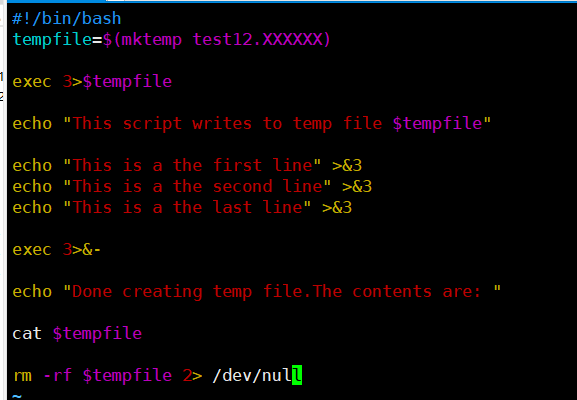
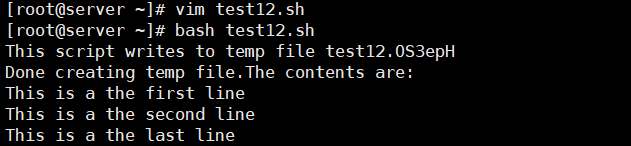
这个脚本用mktemp命令来创建临时文件并将文件名赋给$tempfile变量。接着将这个临时文件作为文件描述符3的输出重定向文件。在将临时文件名显示在STDOUT之后,向临时文件中写入了几行文本,然后关闭了文件描述符。最后,显示出临时文件的内容,并用rm命令将其删除。
6.7.2 在/tmp创建临时文件
-t 选项会强制mktemp命令来在系统的临时目录来创建该文件。在用这个特性时, mktemp命令会返回用来创建临时文件的全路径,而不是只有文件名。
[root@kittod ~]# mktemp -t test13.XXXXXX
/tmp/test13.BZznn5
[root@kittod ~]# ll /tmp/test13*
-rw-------. 1 root root 0 May 6 13:15 /tmp/test13.BZznn5只写命令会在tmp目录创建,-t会在临时目录创建
由于mktemp命令返回了全路径名,你可以在Linux系统上的任何目录下引用该临时文件,不管临时目录在哪里。
[root@kittod ~]# cat test13.sh
#!/bin/bash
tempfile=$(mktemp -t tmp.XXXXXX)
echo "This is a test file." > $tempfile
echo "This is the second line of the test." >> $tempfile
echo "The temp file is located at: $tempfile"
cat $tempfile
rm -f $tempfile
[root@kittod ~]# bash test13.sh
The temp file is located at: /tmp/tmp.7Qhf4T
This is a test file.
This is the second line of the test.
[root@kittod ~]# ll /tmp/tmp*
ls: cannot access '/tmp/tmp*': No such file or directory在mktemp创建临时文件时,它会将全路径名返回给变量。这样你就能在任何命令中使用该值来引用临时文件了。
6.7.3 创建临时目录
-d 选项告诉mktemp命令来创建一个临时目录而不是临时文件。这样你就能用该目录进行任何需要的操作了,比如创建其他的临时文件。
[root@kittod ~]# cat test14.sh
#!/bin/bash
tempdir=$(mktemp -d dir.XXXXXX)
cd $tempdir
tempfile1=$(mktemp temp.XXXXXX)
tempfile2=$(mktemp temp.XXXXXX)
exec 7> $tempfile1
exec 8> $tempfile2
echo "Sending data to directory $tempdir"
echo "this is a test line of data for $tempfile1" >&7
echo "this is a test line of data for $tempfile2" >&8
[root@kittod ~]# bash test14.sh
Sending data to directory dir.07pqwq
[root@kittod ~]# ll dir.07pqwq/
total 8
-rw-------. 1 root root 44 May 6 15:08 temp.nEults
-rw-------. 1 root root 44 May 6 15:08 temp.ypDroV
[root@kittod ~]# cat dir.07pqwq/temp.nEults
this is a test line of data for temp.nEults
[root@kittod ~]# cat dir.07pqwq/temp.ypDroV
this is a test line of data for temp.ypDroV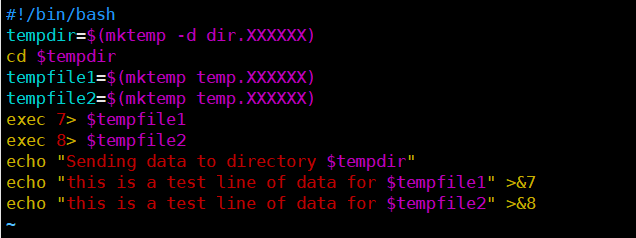
这段脚本在当前目录创建了一个目录,然后它用cd命令进入该目录,并创建了两个临时文件。之后这两个临时文件被分配给文件描述符,用来存储脚本的输出。
6.8 记录消息
将输出同时发送到显示器和日志文件,这种做法有时候能够派上用场。你不用将输出重定向两次,只要用特殊的tee命令就行。tee命令相当于管道的一个T型接头。它将从STDIN过来的数据同时发往两处。一处是STDOUT,另一处是tee命令行所指定的文件名:
tee filename由于tee会重定向来自STDIN的数据,你可以用它配合管道命令来重定向命令输出。
[root@kittod ~]# date | tee testfile
Thu May 6 15:14:15 CST 2021
[root@kittod ~]# cat testfile
Thu May 6 15:14:15 CST 2021输出出现在了STDOUT中,同时也写入了指定的文件中。注意,默认情况下, tee命令会在每次使用时覆盖输出文件内容。
[root@kittod ~]# who | tee testfile
root tty1 2021-05-06 13:02
root pts/0 2021-05-06 13:03 (192.168.132.1)
[root@kittod ~]# cat testfile
root tty1 2021-05-06 13:02
root pts/0 2021-05-06 13:03 (192.168.132.1)如果你想将数据追加到文件中,必须用-a选项,否则是覆盖。
[root@kittod ~]# date | tee -a testfile
Thu May 6 15:19:06 CST 2021
[root@kittod ~]# cat testfile
root tty1 2021-05-06 13:02
root pts/0 2021-05-06 13:03 (192.168.132.1)
Thu May 6 15:19:06 CST 2021利用这个方法,既能将数据保存在文件中,也能将数据显示在屏幕上。
[root@kittod ~]# cat test15.sh
#!/bin/bashtempfile=test15file.logecho "This is the start of the test" | tee $tempfile
echo "This is the second line of the test" | tee -a $tempfile
echo "This is the end of the test" | tee -a $tempfile
[root@kittod ~]# bash test15.sh
This is the start of the test
This is the second line of the test
This is the end of the test
[root@kittod ~]# cat test15file.log
This is the start of the test
This is the second line of the test
This is the end of the test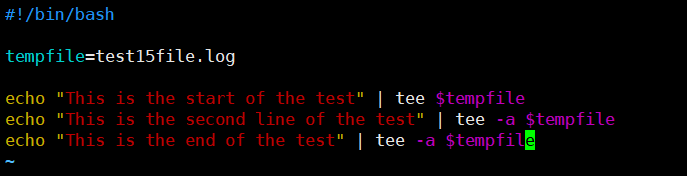
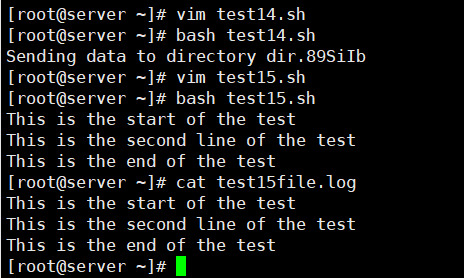
现在你就可以在为用户显示输出的同时再永久保存一份输出内容了。
6.9 实例
文件重定向常见于脚本需要读入文件和输出文件时。这个样例脚本两件事都做了。它读取.csv格式的数据文件,输出SQL INSERT语句来将数据插入数据库。
shell脚本使用命令行参数指定待读取的.csv文件。 .csv格式用于从电子表格中导出数据,所以你可以把数据库数据放入电子表格中,把电子表格保存成.csv格式,读取文件,然后创建INSERT语句将数据插入MySQL数据库。
[root@kittod ~]# cat test16.sh
#!/bin/bashoutfile='members.sql'
IFS=','while read lname fname address city state zip
docat >> $outfile << EOF #EOF把后面的写入,遇到EOF时结束INSERT INTO members (lname,fname,address,city,state,zip) VALUES('$lname','$fname','$address','$city','$state','$zip');
EOF
done < ${1}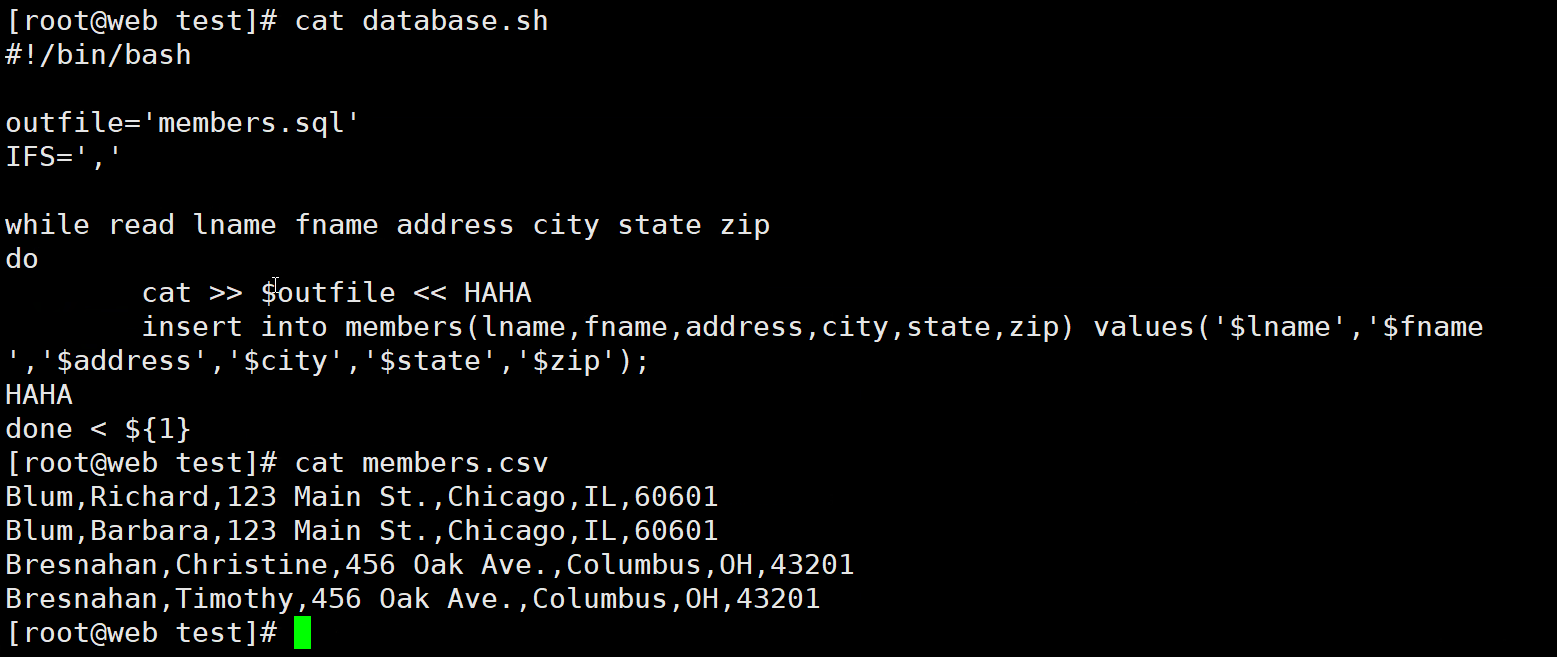
这个脚本很短小,这都要感谢有了文件重定向!脚本中出现了三处重定向操作。 while循环使用read语句从数据文件中读取文本。
当运行程序test16.sh时, $1代表第一个命令行参数。它指明了待读取数据的文件。 read语句会使用IFS字符解析读入的文本,我们在这里将IFS指定为逗号。脚本中另外两处重定向操作出现在同一条语句中:
cat >> $outfile << EOF这条语句中包含一个输出追加重定向(双大于号)和一个输入追加重定向(双小于号)。输出重定向将cat命令的输出追加到由$outfile变量指定的文件中。 cat命令的输入不再取自标准输入,而是被重定向到脚本中存储的数据。 EOF符号标记了追加到文件中的数据的起止。
INSERT INTO members (lname,fname,address,city,state,zip) VALUES('$lname', '$fname', '$address', '$city', '$state', '$zip');上面的文本生成了一个标准的SQL INSERT语句。注意,其中的数据会由变量来替换,变量中内容则是由read语句存入的。所以基本上while循环一次读取一行数据,将这些值放入INSERT语句模板中,然后将结果输出到输出文件中。在这个例子中,使用以下输入数据文件。
[root@kittod ~]# cat members.csv
Blum,Richard,123 Main St.,Chicago,IL,60601
Blum,Barbara,123 Main St.,Chicago,IL,60601
Bresnahan,Christine,456 Oak Ave.,Columbus,OH,43201
Bresnahan,Timothy,456 Oak Ave.,Columbus,OH,43201运行脚本时,显示器上不会出现任何输出:
[root@kittod ~]# bash test16.sh members.csv 但是在members.sql输出文件中,你会看到如下输出内容
[root@kittod ~]# cat members.sqlINSERT INTO members (lname,fname,address,city,state,zip) VALUES('Blum','Richard','123 Main St.','Chicago','IL','60601');INSERT INTO members (lname,fname,address,city,state,zip) VALUES('Blum','Barbara','123 Main St.','Chicago','IL','60601');INSERT INTO members (lname,fname,address,city,state,zip) VALUES('Bresnahan','Christine','456 Oak Ave.','Columbus','OH','43201');INSERT INTO members (lname,fname,address,city,state,zip) VALUES('Bresnahan','Timothy','456 Oak Ave.','Columbus','OH','43201');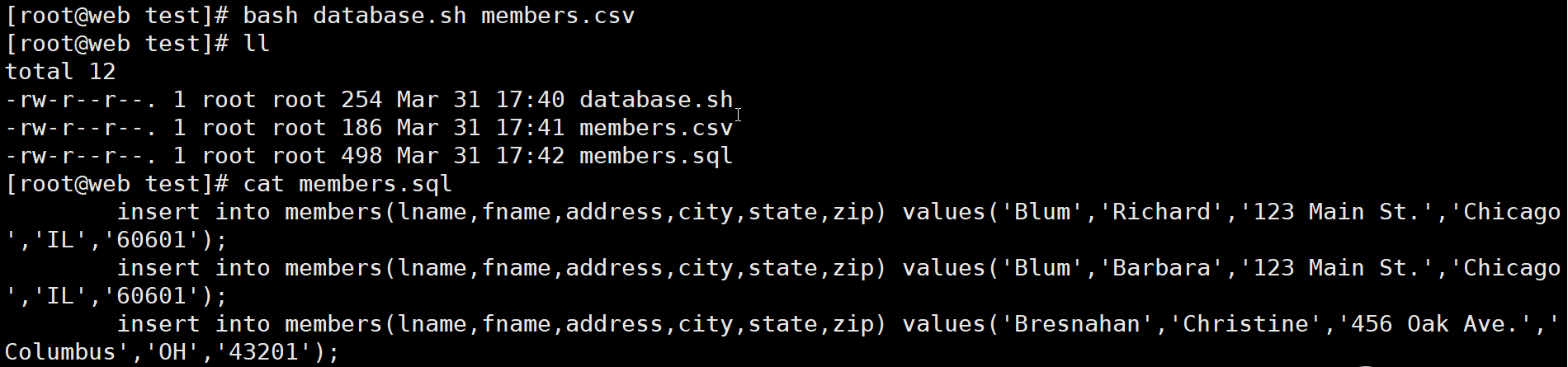
这篇关于六、数据呈现的文章就介绍到这儿,希望我们推荐的文章对编程师们有所帮助!




